КАК УБРАТЬ РЕКЛАМУ В СКАЙПЕ
Наверное, все замечали рекламные баннеры в окнах программы Skype. Некоторым пользователям они не доставляют неудобства, других — нервируют. Ранее (до того, как права на программу Skype выкупила компания Майкрософт) рекламы было немного. Да и показывалась она в гораздо более скромных масштабах.
[gallery_item tag="joomla" src="/images/minima/gallery/img1.jpg"/]Отключались такие рекламные сообщения просто: Инструменты => Настройки => Оповещения => Извещения и сообщения => Снять галку Рекламные акции: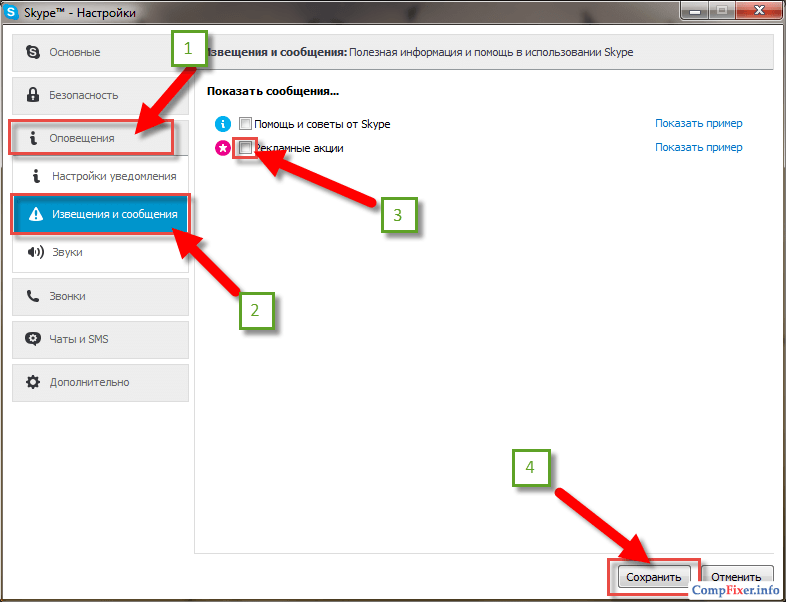
Но после покупки Скайпа Майкрософтом рекламные баннеры стали появляться в таких местах, где они совершенно не нужны. Теперь у пользователя есть три способа убрать рекламу:
1. Перейти на платную версию Skype;
2. Регулярно вносить средства на счёт в бесплатной версии;
3. Блокировать рекламные сообщения средствами ОС или дополнительного софта.
Мы предлагаем вашему вниманию один из способов убрать рекламу в Скайпе, который работает на данный момент. Хотим обратить ваше внимание, что мы не даём никаких гарантий, что способ будет работать всегда, т.к. Microsoft в любой момент может изменить механизмы работы рекламных блоков в программе.
Как отключить рекламу в Скайпе 6.14
Для отключения рекламы в бесплатной версии Skype нужно выполнить следующие действия:
Зайдите в папку C:\windows\system32\drivers\etc, нажмите правой кнопкой на файл hosts и выберите Открыть с помощью:
(Предполагается, что Windows установлена на диске C: . Если в вашем случае это не так, измените букву диска на свою)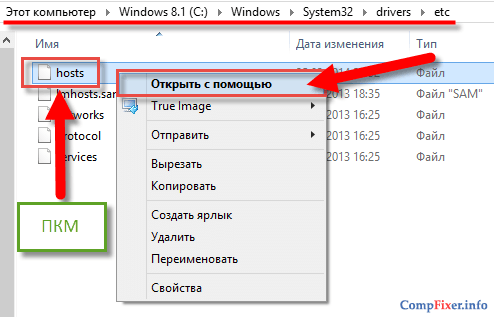
Для открытия файла выберите программу Блокнот: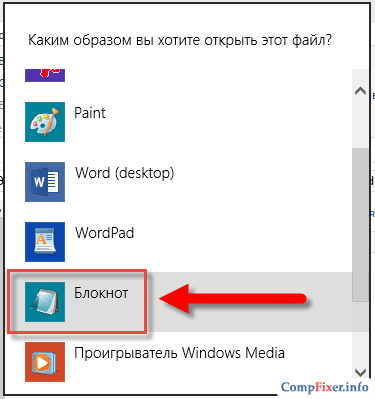
Добавьте в файл Hosts следующие строки:
127.0.0.1 rad.msn.com
127.0.0.1 apps.skype.com
127.0.0.1 live.rads.msn.com
127.0.0.1 ads1.msn.com
127.0.0.1 static.2mdn.net
127.0.0.1 g.msn.com
127.0.0.1 *.ads2.msads.net
127.0.0.1 ac3.msn.com
127.0.0.1 *.adnxs.com
127.0.0.1 *.rad.msn.com
127.0.0.1 *.msads.net
127.0.0.1 flex.msn.com
127.0.0.1 adriver.ru
127.0.0.1 api.skype.com
127.0.0.1 static.skypeassets.com
и нажмите Файл => Сохранить (или нажмите CTRL+S):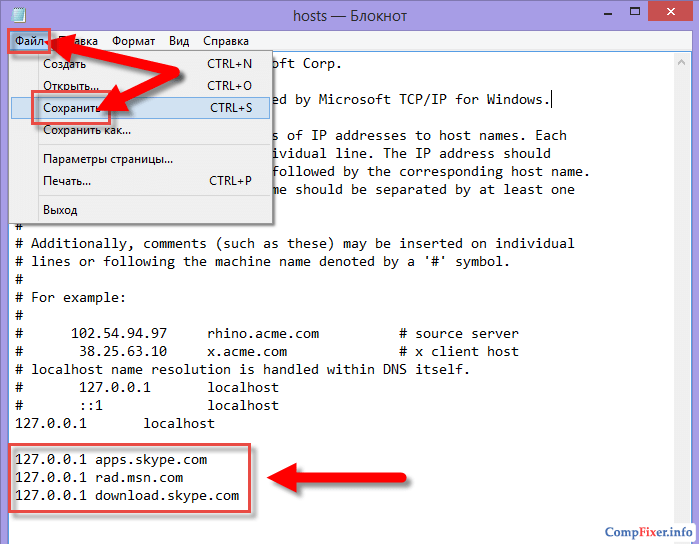
Внимание! Если вы захотите скачать новую версию Skype, удалите из файла Hosts строку:
127.0.0.1 download.skype.com
Теперь в блокноте, откройте файл config.xml, располагающийся в C:\Users\Имя_пользователя\AppData\Roaming\Skype\Ваш_логин_скайп\
В этом файле найдите пункты:
AdvertPlaceholder
AdvertEastRailsEnabled
И измените их значения с 1 на 0. После этого сохраните файл. Готово, теперь перезапустите программу, войдите, и вы увидите, что теперь Skype без рекламы и даже без пустых прямоугольников для нее.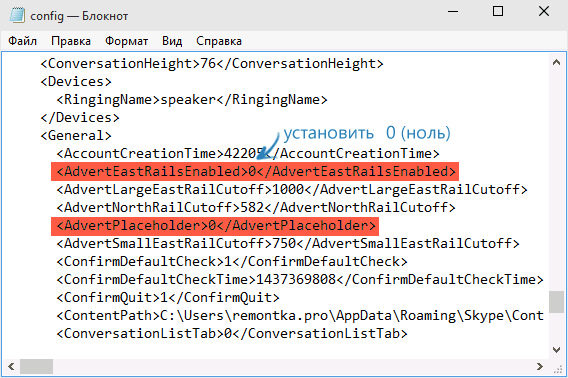
Оригинал статьи
ДВА СКАЙПА ОДНОВРЕМЕННО
Как запустить две или больше учётных записей скайпа одновременно? Допустим, Вы хотите одновременно запустить рабочий и личный Skype. Что для этого нужно?
Шаг 1. Запустить программу Skype. Зайти в меню Инструменты — > Настройки — > Общие настройки и снять галочку Запускать Skype при запуске Windows. И нажать кнопку Сохранить.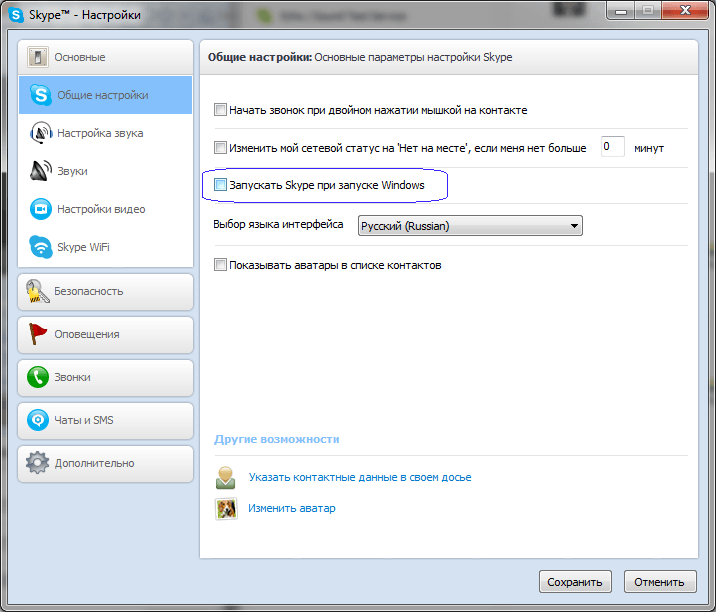
Шаг 2. Удалить с рабочего стола ярлык Skype, который был создан программой при установке.
Шаг 3. Вручную создать новые ярлыки Skype.
Для этого зайдите в папку C:\Program Files (x86)\Skype\Phone\, перетащите правой кнопкой файл Skype.exe на рабочий стол, отпустите и выберите Создать ярлыки. Создайте таким образом столько ярлыков для Скайпа, сколько разных учётных записей Skype Вы планируете использовать. И переименуйте ярлыки в понятные для Вас названия.
В нашем примере мы создадим два ярлыка: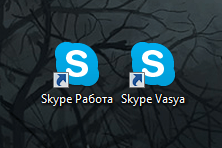
Шаг 4. Откройте свойства первого ярлыка (нажмите правой кнопкой по ярлыку, выберите Свойства и вкладку Ярлык.) И отредактируйте поле Объект следующим образом:
после «C:\Program Files (x86)\Skype\Phone\Skype.exe» необходимо сделать пробел и дописать: /secondary /username:ВашЛогинСкайп /password:ВашПароль.
В итоге поле Объект должно иметь такой вид:
«C:\Program Files (x86)\Skype\Phone\Skype.exe» /secondary /username:vasya.p /password:abcd1234
Нажмите OK
Шаг 5. Отредактируйте второй ярлык точно так же.
Например, записываем в поле Объект логин и пароль от другой учётной записи:
«C:\Program Files (x86)\Skype\Phone\Skype.exe» /secondary /username:vasiliy.pupkin /password:efgh5678
и нажмите OK для сохранения второго ярлыка.
Шаг 6. (НЕобязательный пункт.) По желанию Вы можете поместить один из ярлыков Skype в автозагрузку. Например, тот, которым чаще пользуетесь на данном компьютере. Для этого откройте папку C:\Users\ИмяУчётнойЗаписи\AppData\Roaming\Microsoft\Windows\Start Menu\Programs\Startup (если у Вас Windows 7 или Windows 8) или C:\Documents and Settings\ИмяУчётнойЗаписи\Главное меню\Программы\Автозагрузка (если у Вас Windows XP) и скопируйте в неё один из только что созданных Вами ярлыков Skype.
Совет! Не рекомендуется помещать в автозагрузку больше одного ярлыка Скайп, т.к. при одновременной автозагрузке нескольких учётных записей Скайп будет возникать ошибка и программа попросит Вас ввести пароль вручную.
Оригинал статьи
СОХРАНЕНИЕ ИСТОРИИ ПРИ ПЕРЕУСТАНОВКЕ WINDOWS
Для Windows 7
Удерживая нажатой клавишу Windows, нажмите клавишу R, чтобы вызвать окно "Выполнить". Если вы используете устройство под управлением Windows 8 и с сенсорным экраном, то окно "Выполнить" можно вызвать с помощью чудо-кнопки "Поиск".
В поле поиска окна "Выполнить" введите %appdata%\Skype и нажмите клавишу ВВОД.
Откройте папку, имя которой совпадает с вашим логином Skype.
Найдите в папке файл main.db — это и есть ваша история чатов.
Для Windows 8 и 8.1
Откройте проводник.
Перейдите по следующему адресу:
C:\Users\<имя_пользователя_windows_8>\AppData\Local\Packages\Microsoft.SkypeApp\Localstate\<логин_skype>
Имя пользователя Windows 8 — это имя пользователя, с помощью которого вы входите в систему с экрана блокировки. Логин Skype — это имя пользователя, используемое для входа в Skype.
Найдите в папке файл main.db — это и есть ваша история чатов.
Как можно перенести историю чата:
На новом устройстве или в новой ОС установите Skype и войдите в него. Программа создаст необходимую папку на устройстве. Затем сразу выйдите из Skype.
Замените существующий файл main.db файлом main.db, который вы хранили на внешнем устройстве.
Войдите в Skype. Отобразится ваша история чата.
СТАТУС «ОНЛАЙН» ПРИ ВЫКЛЮЧЕННОМ SKYPE.
В последнее время всё чаще задают вопрос: Я выключил скайп, но друзья говорят, что я в "онлайне". Почему?
Существует две причины, из-за которых ваш скайп может светиться в «онлайне» при выключенном компьютере:
Скайп запущен на другом устройстве (компьютере, планшете, смартфоне).
Бывает, что при выключении единственной копии Skype, статус всё равно остаётся прежним — например, «В сети», «Нет на месте» или «Не беспокоить». Истинную причину этого на данный момент мы объяснить не можем. Скорее всего, это связано со сбоем в работе системы Skype. В нашей практике такой эффект часто наблюдается при использовании приложения Skype в Windows 8.1 и Windows 10.
Как убрать статус «В сети» в скайпе
Выберите любой контакт в Скайпе. Наберите команду: /showplaces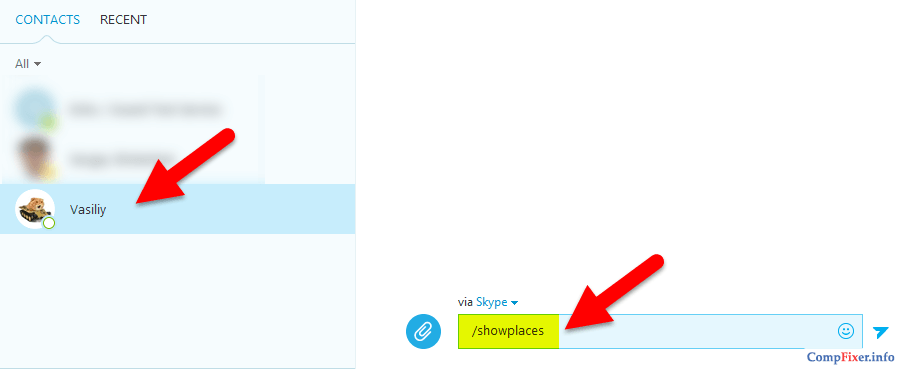
Это позволит узнать, сколько копий Skype запущено и на каких устройствах: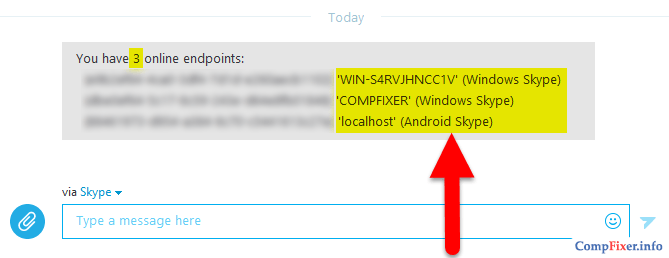
Введите команду: /remotelogout (эта команда не имеет никакого подтверждения на экране)
Эта команда завершит все активные сеансы Skype. При этом на других устройствах Skype выйдет из учётной записи и выдаст окно с предложением ввести пароль: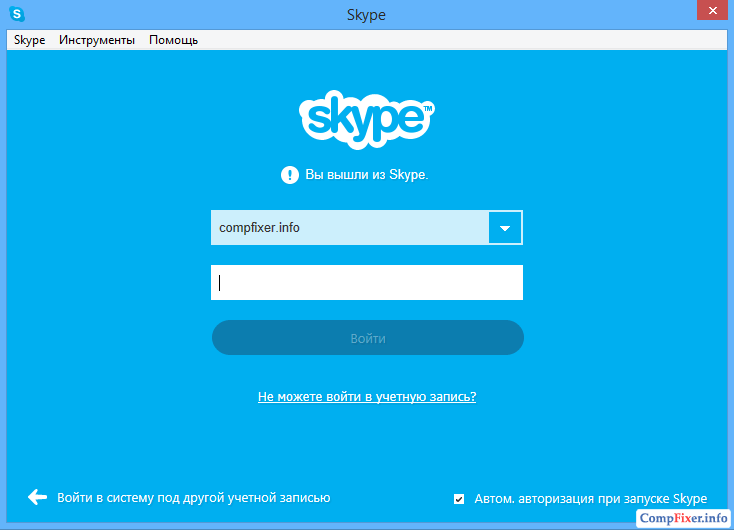
Введите команду /showplaces ещё раз.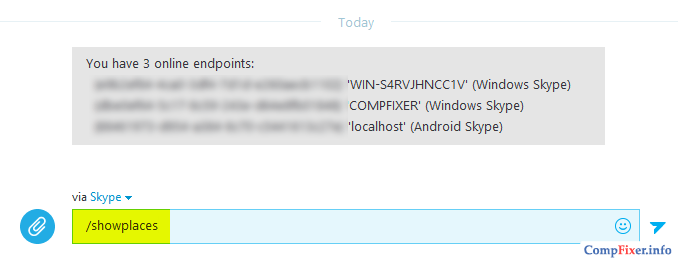
Вы должны увидеть, что в онлайне остался только тот экземпляр Скайп, который запущен на данном устройстве: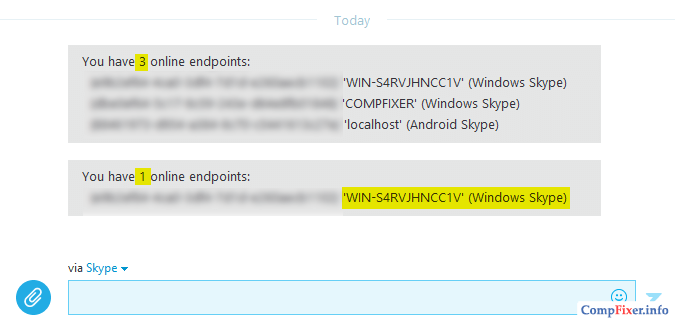
Выключите Skype и проверьте статус. Проверить можно с помощью другой учётной записи Skype, которая добавлена в контакты данной учётной записи (например, попросить друзей проверить ваш статус).
Совет. Используйте команду /showplaces для того, чтобы узнать, не запускает ли кто-нибудь другие копии Скайп под вашей учётной записью. Если вы увидите, что копия скайпа запущена на неизвестном вам устройстве, немедленно измените пароль к учётной записи!
Предупреждение! Команда /remotelogout не всегда срабатывает для Android. Это означает, что после её применения копия скайп, запущенная на андроид исчезает из видимости и перестаёт определяться командой /showplaces, но может и далее работать, перехватывая переписку и совершая звонки.
Оригинал статьи
Читать хистори можно утилитой
По приведенной ниже ссылке, можно получить самую последнюю версию скайпа http://www.skype.com/go/getskype-msi
Что бы новый скайп не парил каждодневными обновлениями. Скайп проверяет наличие в %appdata%\Microsoft\Skype for Desktop файла Skype-Setup.exe. И если он этот файл находит, то запрашивает админские права для обновления. Как запретить обновления - создать папку (!!!) в %appdata%\Microsoft\Skype for Desktop\ с именем Skype-Setup.exe. Тогда Скайп при обновлении не сможет выкачать этот файл.
